写真をコミックスタイルで盛り上げ、不自然なポーズを修正したいですか?このガイドでは、モンタージュを使ってモデルのポーズを最適化し、典型的なコミックのルックを作成する方法を紹介します。また、画像の切り抜きを巧妙にデザインし、視覚要素を交換する方法についても説明します。最終的な製品がどのようになるかを永続的に決定せずに済みます。
重要な発見
- 魅力的なポーズを得るために、写真の一部を再構成します。
- マスクを使用して、選択した部分を重点的に編集します。
- 新しい要素を画像に調和して統合するように注意します。
ステップバイステップガイド
編集したい画像をロードすることから始めます。撮影時に特定のディテールに気を配れなかった場合、ポーズがより良く見える画像を見つけることができるかもしれません。
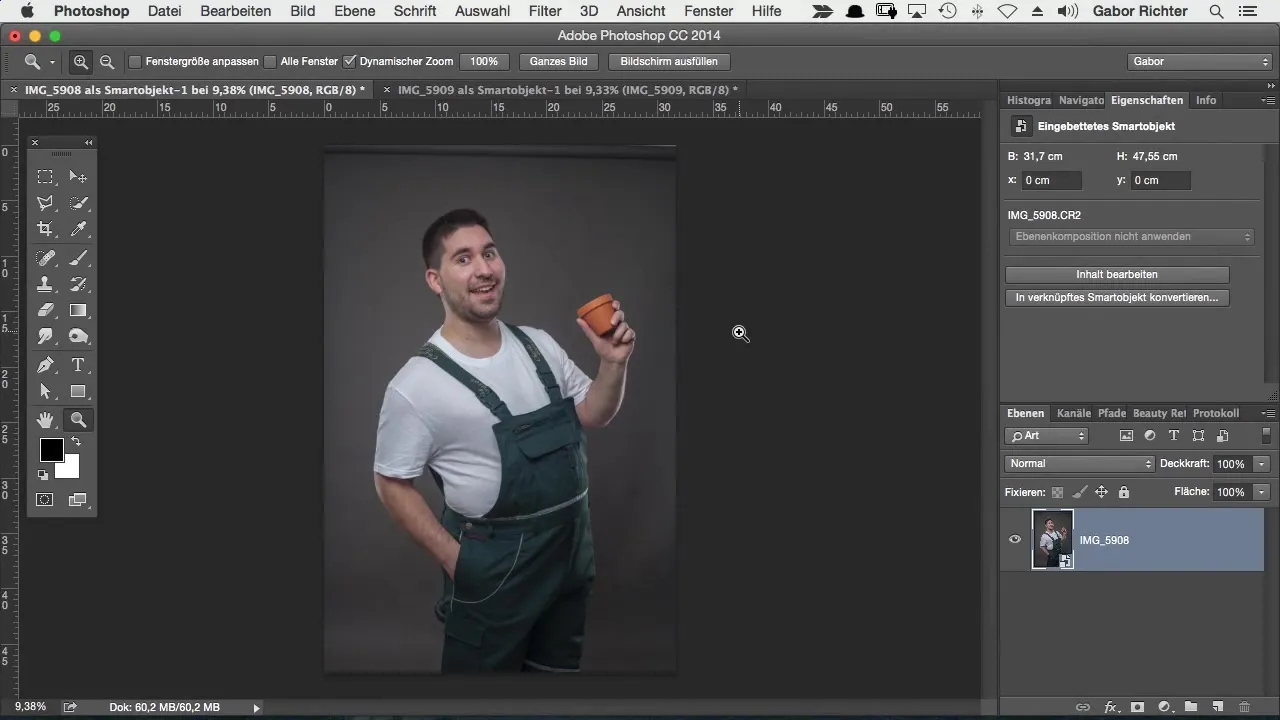
ポーズが気に入っている画像を現在の作業スペースに移します。これには移動ツールを使用します。正しいレイヤーで作業していることを確認してください。画像をメインプロジェクトの作業面にドラッグします。
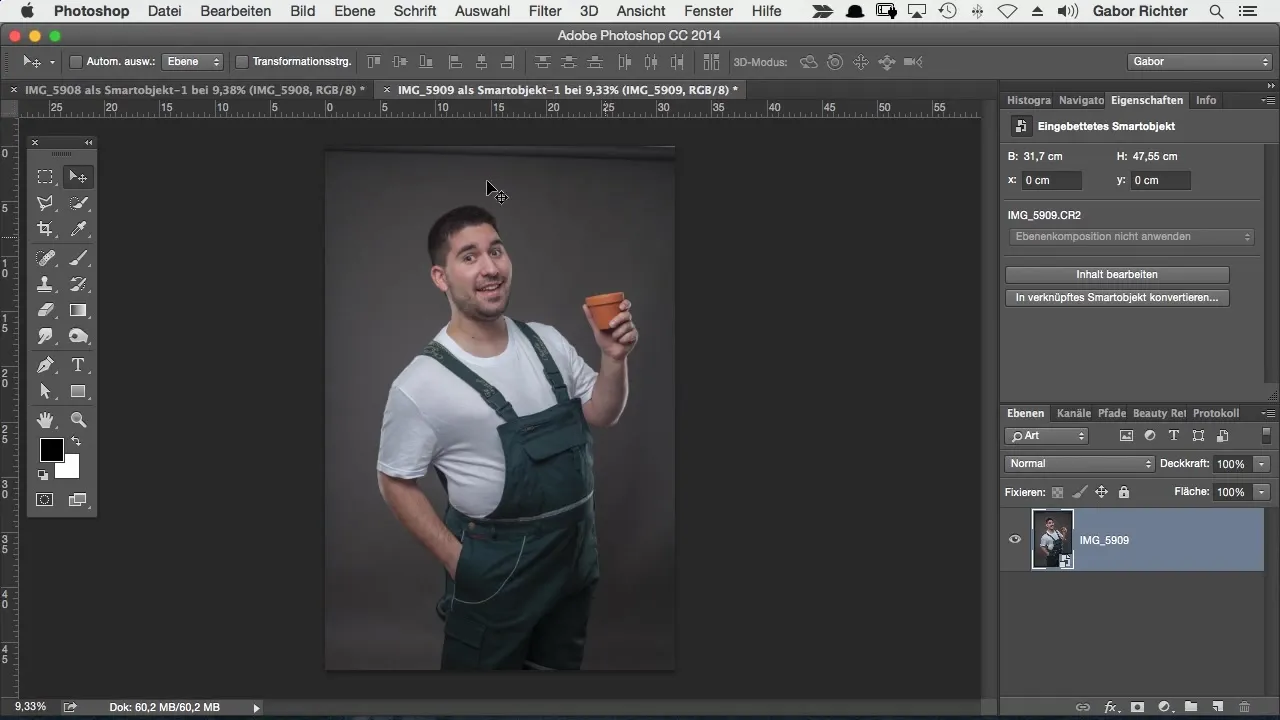
時々、画像が完全に中央に配置されないことがあります。その場合、画像を少し移動させたり、Shiftキーを押し続けて画像をドラッグすることで調整できます。これにより、より正確に配置されます。
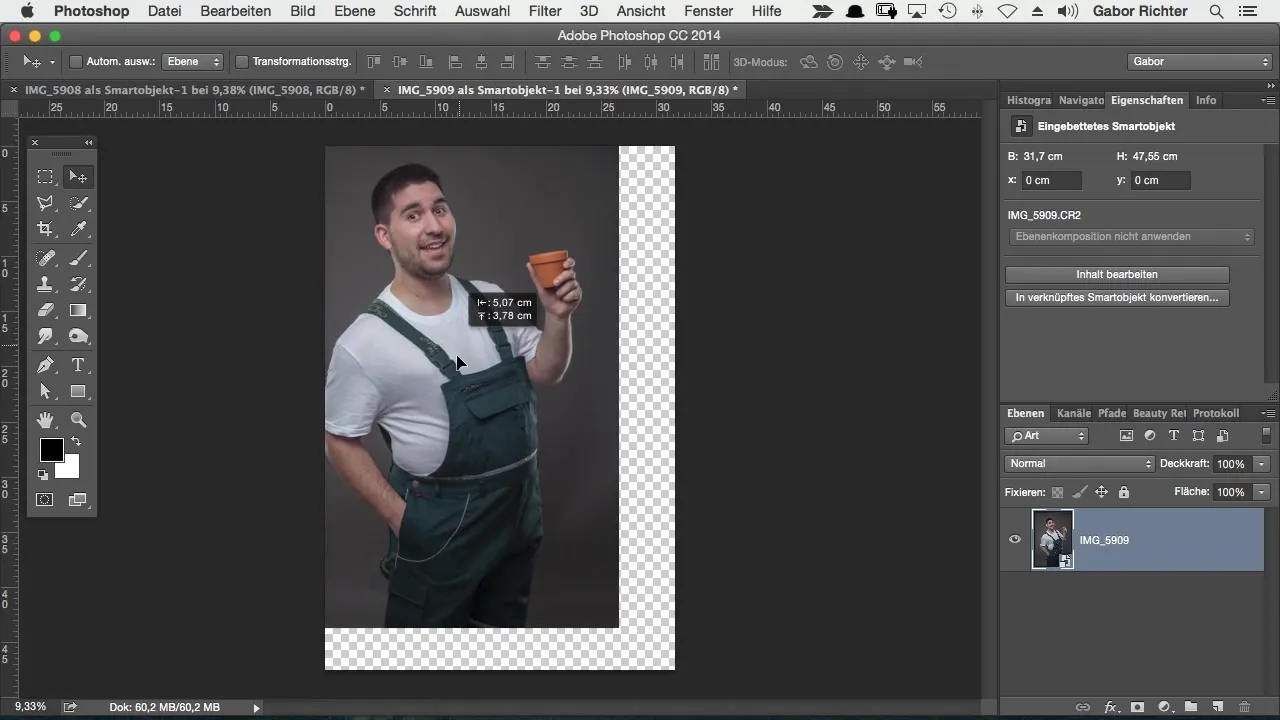
統合を容易にするために、最上位のレイヤーの不透明度を約50%に下げます。これにより、輪郭をよりよく見ることができ、要素を正確に調整できます。
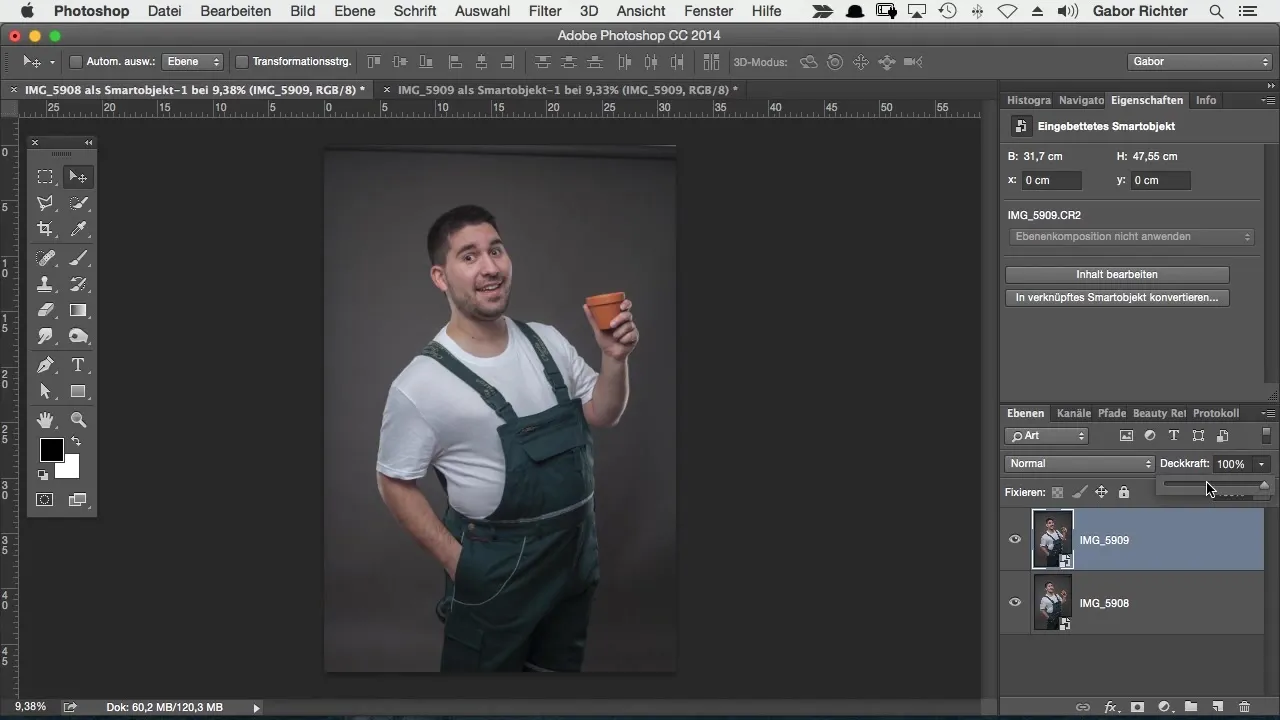
整列のためのガイドラインが気になる場合は、簡単に非表示にできます。「表示」メニューに行き、ガイドラインを無効にします。これで、要素をはるかに簡単に統合できます。
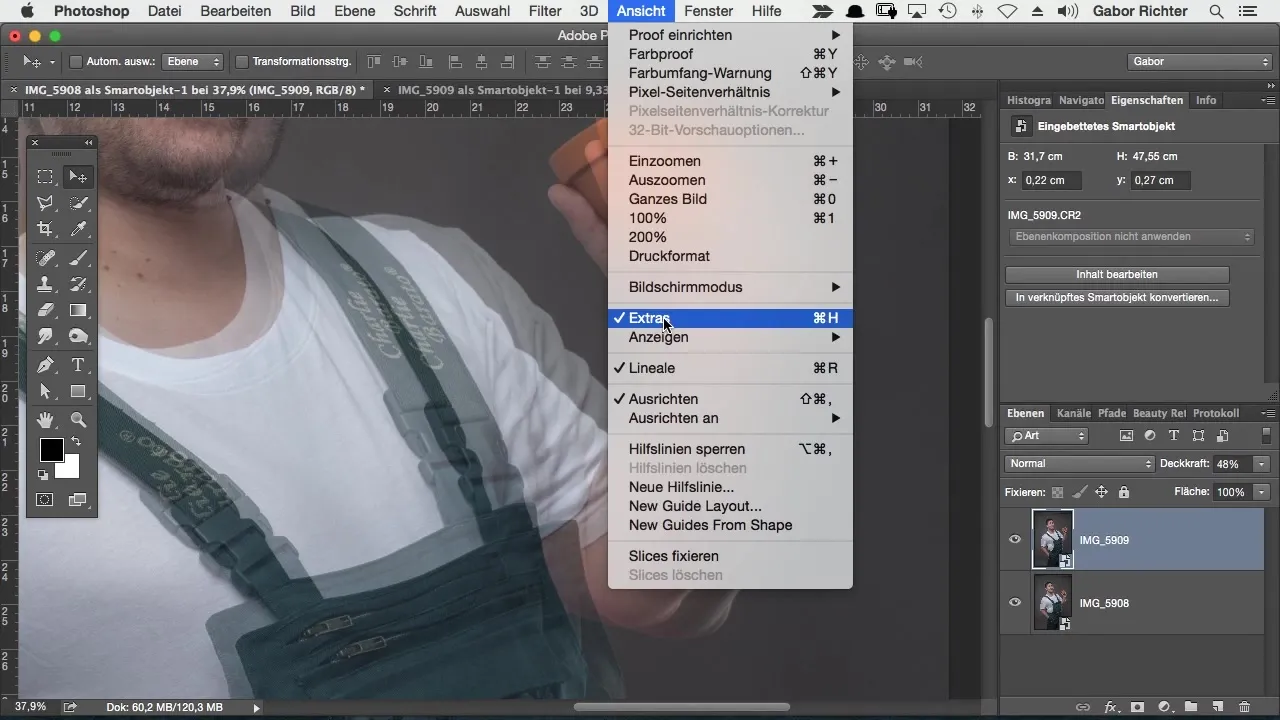
必要な場合は、キーボードの方向キーを使用して、要素をピクセル単位で移動させます。Adobe Photoshopを使用すると、特に複雑なトランジションにおいて精密な配置が可能になります。
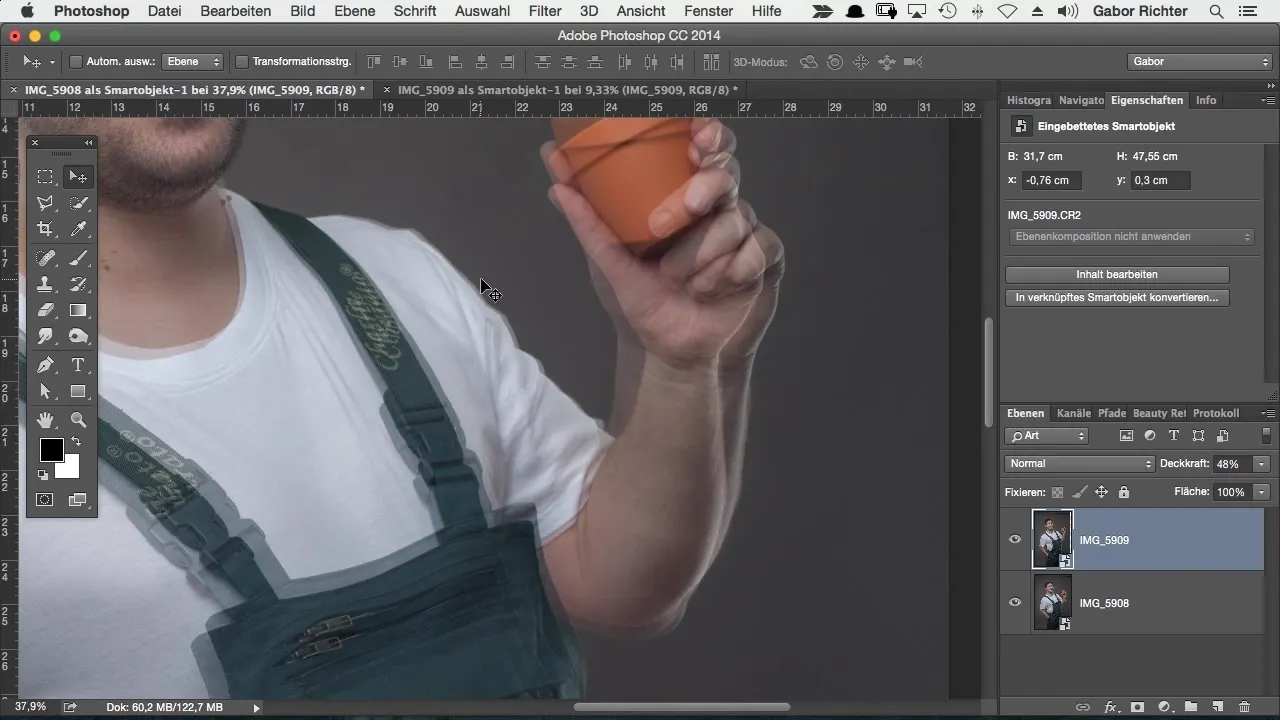
手が許容できる位置にある今、最上位のレイヤーの不透明度を100%に戻すことができます。スムーズなトランジションを作成するために、このレイヤーにマスクを適用します。マスクは最初は完全に表示されており、何を編集しているのか正確に見ることができます。
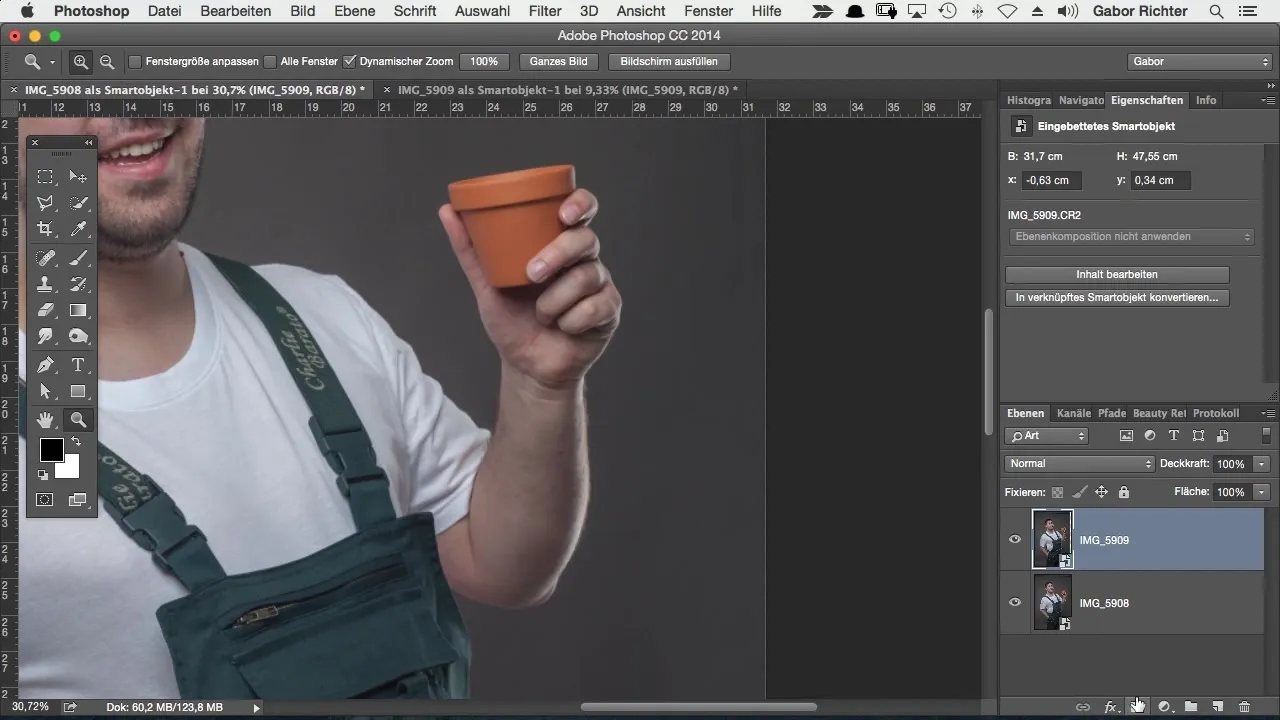
次に、「Command + I」または「Ctrl + I」を押してマスクを反転させます。これにより、下の画像が表示され、手を再マスキングできます。
白の前景色でハードエッジのブラシを選択します。該当する場所に沿って描くことで、手を戻す作業を始めます。
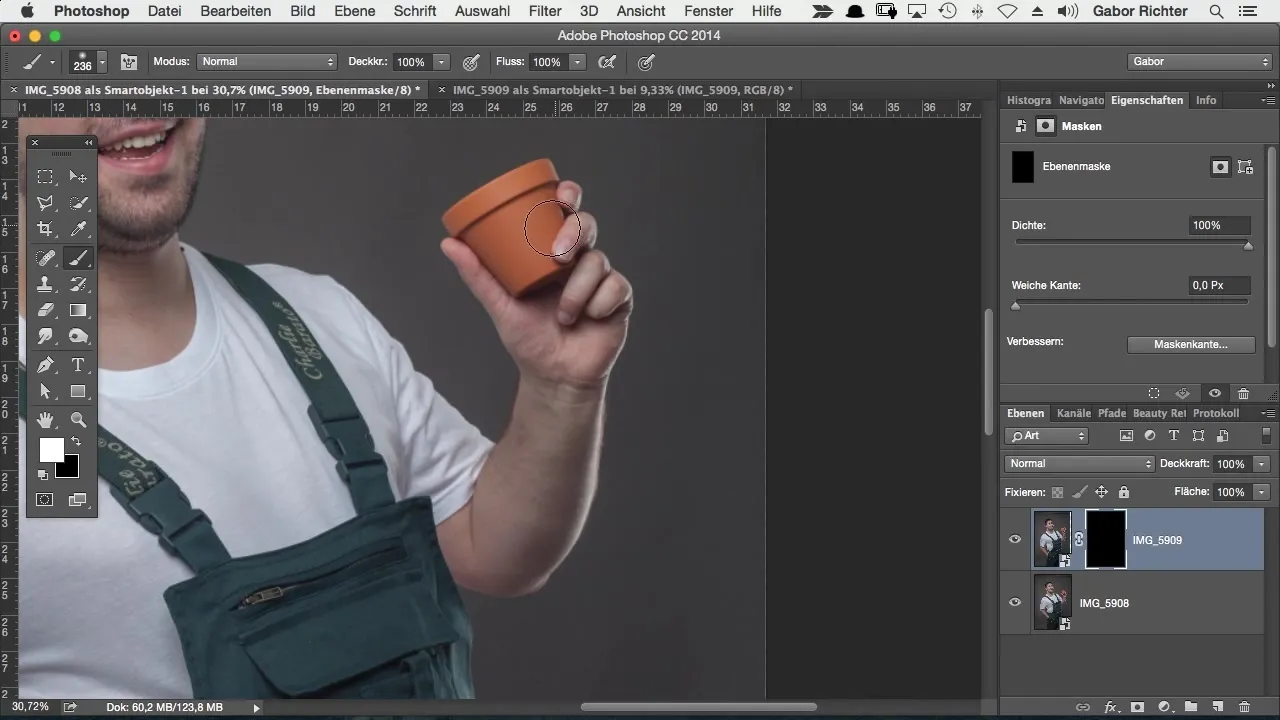
他にエラーやハードトランジションを見つけた場合は、ブラシの硬さを調整できます。柔らかいトランジションは、モンタージュをより自然に見せます。
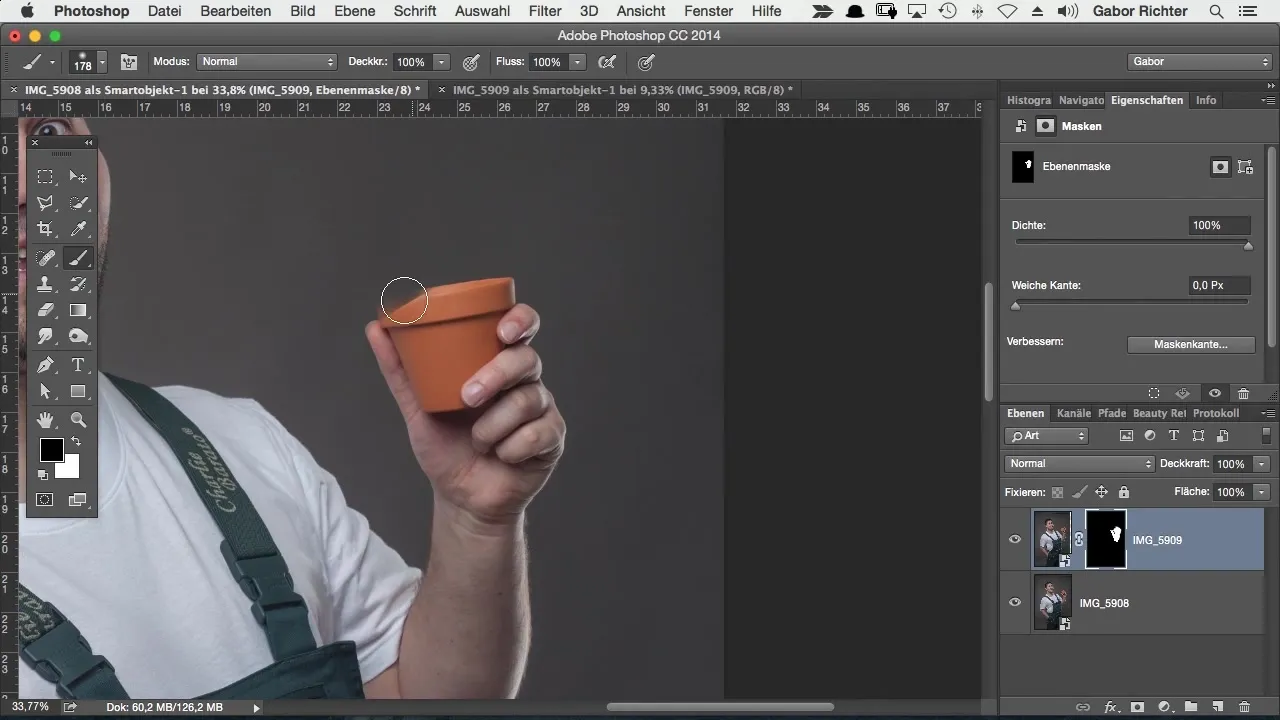
最後のステップでは、マスクを慎重に確認し、すべてが良好であることを確認します。手や他の身体の部分を交換するのがどれほど簡単かに驚くことでしょう。
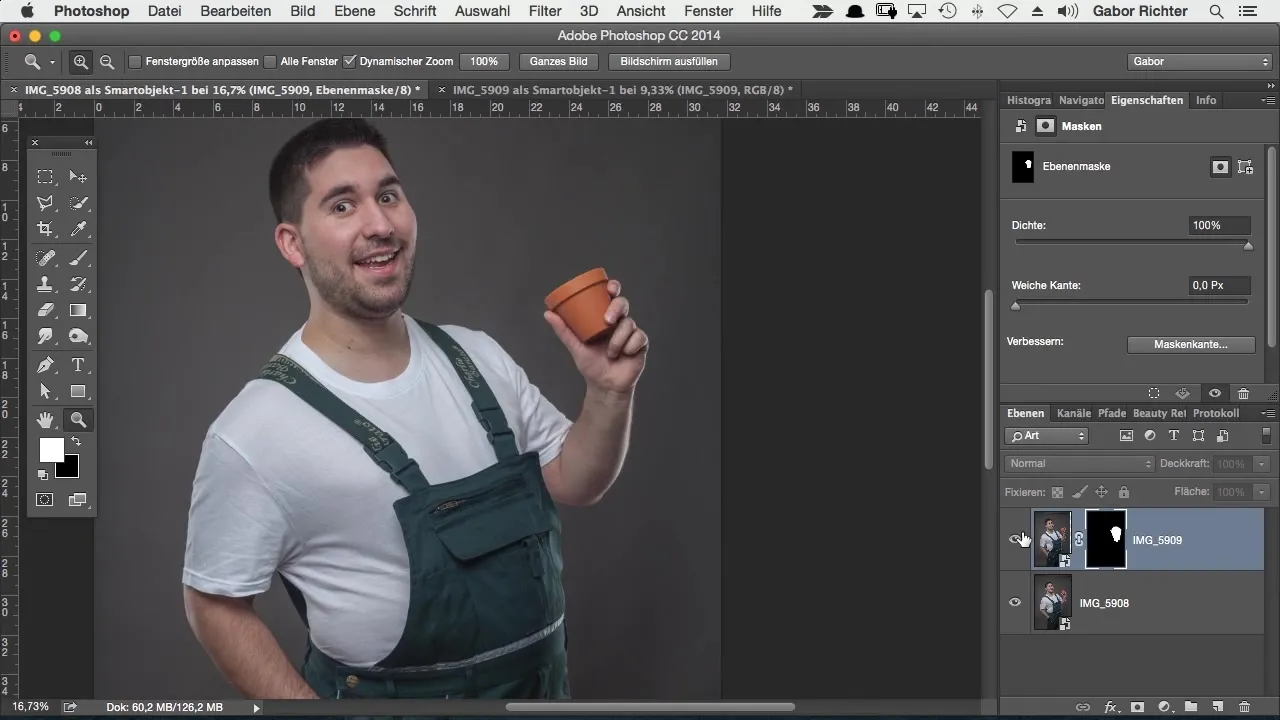
これで、短時間で手を完全に交換し、希望するルックを達成しました。さまざまなポーズで引き続き実験を行うと、多くのクリエイティブな可能性に出会うでしょう。
まとめ - コミックスタイルのPhotoshop: 手の交換が簡単に
Photoshopでの身体モンタージュの作成は簡単で効果的な方法です。マスクを使用し、移動ツールを活用することで、画像を迅速かつ簡単に最適化します。
よくある質問
レイヤーの不透明度を調整するにはどうすればよいですか?レイヤーパネルでレイヤーをクリックし、スライダーで不透明度を調整します。
Photoshopで新しいマスクを作成するにはどうすればよいですか?レイヤーを選択し、レイヤーパネルのマスクアイコンをクリックします。
画像の一部をピクセル単位で移動させるにはどうすればよいですか?正確な調整を行うためにキーボードの方向キーを使用します。
自然なブレンドを保証するにはどうすればよいですか?異なるブラシの硬さを使用し、マスクを調整してシームレスなトランジションを作成します。
複数の身体部分を同時に交換できますか?はい、他の画像からさまざまな部分を選択し、チュートリアルで示されているように挿入できます。


